【2025年最新版】おすすめのキャプチャーボード
PS4、Wii Uなどのゲーム機の画面をパソコンに映し、出力するために、人気のキャプチャーボードが欲しいですか。下記では、人気のキャプチャーボードを厳選して皆さんにご紹介いたしますので、お役に少しでも立てれば何よりです。
PS3やPS4、Switchなどのゲーム機のゲームプレイ画面をパソコンに出力するためには、どうすれば良いですか。実は、ゲーム機の映像を録画、配信することができる機器である「キャプチャーボード」に任せば簡単です。で、数多くのキャプチャーボードからどれを選ぶか迷っていますか。

キャプチャーボード おすすめ
今日は、一番ふさわしいキャプチャーボードの失敗しない選び方、および超人気のキャプチャーボードを皆さんにご紹介いたしましょう。
キャプチャーボードを選ぶ時の注意点
適当なキャプチャーボードを選択するには、幾つかの注意点があります。例えば、ゲーム機やパソコンとの接続方法、エンコード方式等によって、キャプチャーボードが分けられていますので、そのポイントが分からないと、だめです。
パソコンとの接続方法(出力端子)
キャプチャーボードとパソコンとの接続方法から見ると、USBで接続する「外付け」タイプと直接にパソコンに取り付ける「内蔵」タイプがあります。USB接続のキャプチャーボードを購入する場合、お使いのパソコンのUSB端子と一致するかどうかを確認しておいてください。内蔵タイプのキャプチャーボードなら、デスクトップPCに取り付けるしかできないことにも気をつけてください。
ゲーム機などとの接続方法(入力端子)
ゲーム機を繋ぐためのキャプチャーボードの入力端子も大切です。ゲーム機のHDMI、コンポジット、コンポーネントなどの入力端子によって、対応しているキャプチャーボードを買う必要があります。でなければ、ゲーム機のゲームプレイなどをキャプチャー、録画することはできません。
エンコード方式
キャプチャーボードには、2つのエンコード方式があります。エンコード方式によって、キャプチャーボードをハードウェアタイプとソフトウェアタイプに分けられます。
ハードウェアタイプのキャプチャーボードなら、録画したデータをキャプチャーボード本体でエンコードしますので、PC側のスペックに影響されないです。でも、遅延が発生しやすいです。
ソフトウェアタイプの場合、エンコードはPCで行われますので、遅延が最小限に抑えられますが、PC側のスペックに負担がかかります。他には、キャプチャーボードの入手に、マイクの有無、出力した解像度とフレームレート、値段などの要素も考慮に入れべきです。
おすすめのキャプチャーボード 5選
AVerMedia LIVE GAMER ULTRA GC553
外付けタイプのキャプチャーボード
ソフトウェアエンコード方式
4Kp60 HDRパススルー、1080p/240fpsパススルー可能
UVCテクノロジーに対応
超低遅延の4K画面やハイフレームレート録画に対応
動画編集ソフトであるPowerDirector 15 for AVerMedia(4K編集対応版)が付属
録画・配信ソフトである「RECentralが付属
PS4シリーズ、Switch、Xbox Oneシリーズ、Xbox 360などのゲーム機に対応

AVerMedia LIVE GAMER ULTRA GC553
Elgato Game Capture 4K60 Pro
内蔵タイプのキャプチャーボード
ソフトウェアエンコード方式
4K/60FPS、1080p60/2160p60で録画、ストリーミングできる
フラッシュバック録画機能にも対応し、時間を遡って録画可能
内蔵ライブストリーミング機能を搭載し、YouTube、Twitter、FaceBookなどにゲームプレイ映像をシェア可能
PlayStation 4、Xbox Oneなどのゲーム機の4Kキャプチャーに対応

Elgato Game Capture 4K60 Pro
I-O DATA GV-USB3
USB 3.0接続HDMLキャプチャー
ソフトウェアエンコード方式
1080p/60fpsでの録画に対応
HDMIパススルー端子搭載するので、ほぼ遅延なく録画可能
動画編集ソフトの「PowerDirector 14」付きで、ゲームプレイの編集にも対応
Nintendo Switch、Wii U、Xbox One S、Xbox One、PlayStationなどのゲーム機に対応

I-O DATA GV-USB3
AVerMedia AVT-C878 PLUS
USB 2.0接続であっても、低遅延でゲームをPC画面に表示し、録画可能
1080p/60fps録画、ライブ配信、4Kパススルー機能に対応するキャプチャーボード
ハードウェアエンコード方式
PC不要の「単体録画モード」搭載
「RECentral」搭載なので、録画、ライブ配信、動画の共有が簡単に実現可能
付属する「PowerDirector 15 for AVerMedia」によって、動画の編集に便利
Nintendo Switch、Wii U、Xbox One、PlayStation 4などの家庭用ゲーム機に対応

AVerMedia AVT-C878 PLUS
Elgato Game Capture HD60 Pro
内蔵型ハードウェアエンコード方式
1080p/60fps録画対応
内蔵H.264エンコーダと超高速PCI Expressで、高画質録画が可能
「フラッシュバック録画機能」搭載
「インスタントゲームビュー機能」や「内蔵ライブストリーミング機能」も搭載するので、ストリーム配信やゲームプレイの共有が便利
PlayStation 4、Xbox One、Xbox 360、Wii Uなどのゲーム機に対応

Elgato Game Capture HD60 Pro
キャプチャーボード要らず、パソコンで画面を録画
パソコンでプレイしているゲームを録画して活用したいなら、パソコン向けのゲーム画面キャプチャーツールを利用すればすごく簡単です。
 スクリーンレコーダー
スクリーンレコーダー
- 人気オンライン動画を録画、ゲームを録画、オンライン課程を録画、Skype会話を録画、オンライン会議を録画、カスタマイズした画面サイズでPC画面を録画して保存できます。
- PC音声を録音、ゲーム録画や再生している動画を録音して、MP3/WMA/AAC/M4Aとしてパソコンに保存できます。
- 録画・録音機能のほか、画面上の何かをキャプチャして画像として保存する強力なスクリーンショット機能も備えています。
ここでは、Aiseesoft ゲーム画面キャプチャーをおすすめします。このゲーム録画により、パソコンでプレイしているゲームの流れる画面をキャプチャーし、動画としてパソコンに保存することができます。特に、システム音とマイク音の両方を必要におじて設定することができるので、自分なりのゲームプレイをキャプチャー、保存することができます。必要なら、PS4ゲームプレイ録画、ニンテンドースイッチゲーム録画などのガイドをご参考ください。
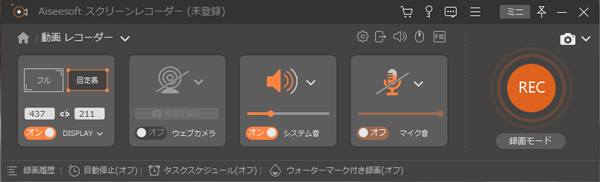
動画をキャプチャー、録画
